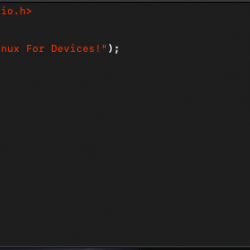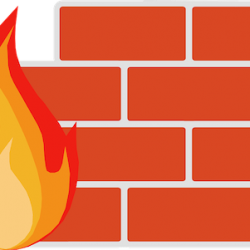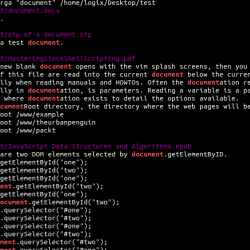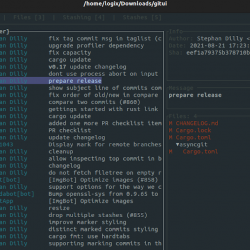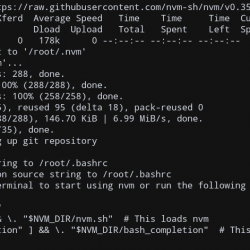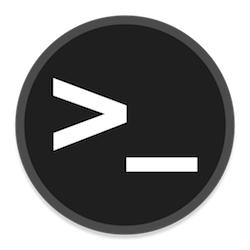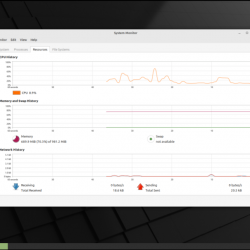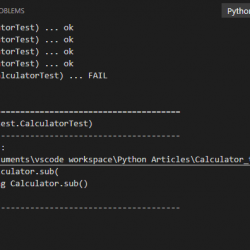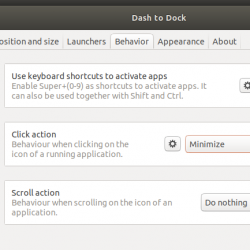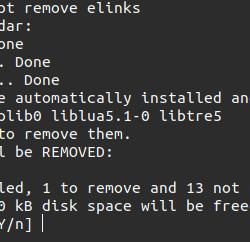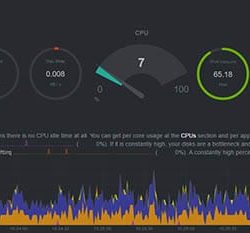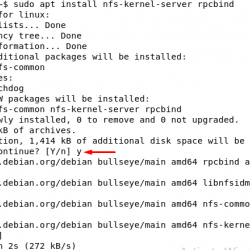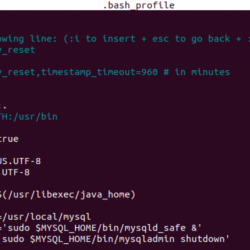Adobe Photoshop 不适用于桌面 Linux。 GIMP 是 Linux 上 Adobe Photoshop 的最佳替代品。
如果您使用 Photoshop 有一段时间了,您会注意到 GIMP 具有与 Photoshop 不同的设置、不同的键盘快捷键和布局。
它绝对没有错。 毕竟,两者都是两种不同的软件,它们不必看起来相同。
然而,习惯 Photoshop 的人发现在切换到 GIMP 时很难忘记他们辛苦学习的肌肉记忆。 这可能会让一些人感到沮丧,因为使用新界面意味着学习大量的键盘快捷键并花时间寻找工具所在的位置。
为了帮助这样的 Photoshop 到 GIMP 切换器, 迪奥Linux 介绍了一种在 GIMP 中模仿 Adobe Photoshop 的工具。
PhotoGIMP:在 Linux 中为 GIMP 提供类似于 Adobe Photoshop 的外观和感觉
照片GIMP 不是独立的图形软件。 它是 GIMP 2.10 的补丁。 您需要在系统上安装 GIMP 才能使用 PhotoGIMP。
当您应用 PhotoGIMP 补丁时,它会更改 GIMP 布局以模仿 Adobe Photoshop。
- 默认安装数百种新字体
- 安装新的 Python 过滤器,例如“修复选择”
- 添加新的启动画面
- 添加新的默认设置以最大化画布上的空间
- 添加类似于 Adobe Photoshop 的键盘快捷键
PhotoGIMP 还添加了来自自定义 .desktop 文件的新图标和名称。 让我们看看如何使用它。
推荐阅读:
有人把 GIMP 分成了 Glimpse,因为 Gimp 是一个冒犯性的词
GIMP 编辑器已被分叉到 Glimpse 项目中,因为有些人认为这个名称令人反感。 但他们确实有让 GIMP 变得更好的计划。 阅读更多相关信息。
在 Linux 上安装 PhotoGIMP [for intermediate to expert users]
PhotoGIMP 本质上是 GIMP 2.10 的补丁。 您的系统上必须安装 GIMP 2.10。 您在 Linux 中下载并解压缩 zip 文件。 您将在解压缩的文件夹中找到以下隐藏文件夹:
- 图标:有一个新的 PhotoGIMP 图标
- .local:包含个性化的 .desktop 文件,以便您在系统菜单中看到 PhotoGIMP 而不是 GIMP
- .var : 包含 GIMP 补丁的主文件夹
您应该使用 Ctrl+H 键盘快捷键来显示 Ubuntu 中的隐藏文件。
警告:我建议备份 GIMP 配置文件,以便在您不喜欢 PhotoGIMP 时可以恢复。 只需将 GIMP 配置文件的内容复制到其他位置即可。
目前PhotoGIMP主要兼容通过以下方式安装的GIMP 平板包装. 如果您使用 Flatpak 安装 GIMP,您只需将这些隐藏文件夹复制粘贴到您的主目录中,它就会将您的 GIMP 转换为 Adobe Photoshop 之类的设置。
但是,如果您通过 apt 或 snap 或发行版的包管理器安装 GIMP,则必须找到 GIMP 配置文件夹并粘贴 .var/app/org.gimp.GIMP/config/GIMP/2.10 目录的内容照片GIMP。 当被问到时,选择合并选项并替换同名的现有文件。
我使用 apt 在 Ubuntu 20.04 中安装了 GIMP。 我的 GIMP 配置文件的位置是 ~/.config/GIMP/2.10。 我在这里复制了 .var/app/org.gimp.GIMP/config/GIMP/2.10 目录的内容并启动 GIMP 以查看 PhotoGIMP 启动画面。
这是经过PhotoGIMP打补丁后的GIMP界面:
我尝试了几个 Photoshop 键盘快捷键来检查它所做的更改,它似乎有效。
我也发现 PhotoGIMP 可用作 Snap 包 但它是从 2019 年开始的,我不确定它是否适用于任何地方,还是仅适用于 snap 安装。
结论
这不是此类项目的第一个。 几年前,我们有一个名为 Gimpshop 的类似项目。 Gimpshop 项目在过去几年没有看到任何发展,可以安全地假设该项目已经死了。 有一个名为 Gimpshop 的网站,但那是来自试图以 Gimpshop 名义获利的冒名顶替者。
我不是 Adobe Photoshop 用户。 我什至不是 GIMP 专家,这就是 Dimitrios 涵盖关于 It’s FOSS 的 GIMP 教程的原因。
出于这个原因,我无法评论 PhotoGIMP 项目的有用性。 如果你对这两个软件都熟悉,你应该比我更能判断它。
如果您尝试使用 PhotoGIMP,请分享您的经验并告诉我们它是否值得安装。